일반적으로 어떤 서비스에서든 계정에 로그인할 때 사용자 이름과 비밀번호라는 두 가지 정보를 제공합니다. 이것은 시도되고 테스트된 시스템이지만 몇 가지 결함이 있습니다. 첫째, 사람들은 안전하고 고유한 비밀번호를 만드는 데 서툴다. 수백 건의 데이터 유출 데이터는 가장 일반적인 비밀번호가 "비밀번호"와 같은 것임을 반복적으로 보여줍니다. 이렇게 하면 해커가 사람들의 비밀번호를 쉽게 추측할 수 있습니다. 그들이 해야 할 일은 가능한 한 많은 사용자 이름에 대해 가장 인기 있는 소수의 비밀번호를 시도하는 것뿐입니다. 그러면 어느 정도 성공할 수밖에 없습니다.
그러나 이중 인증이라는 보안 기능은 계정 보안 수준을 크게 향상시킵니다. 2단계 인증 또는 2FA는 실제 장치를 계정(종종 휴대전화)에 연결합니다. 계정에 로그인을 시도할 때 전화를 통해 로그인 시도를 승인해야 합니다.
일반적으로 세 가지 방법 중 하나로 로그인 시도를 승인할 수 있습니다. 웹사이트 또는 앱에 입력해야 하는 텍스트를 통해 확인 코드를 받을 수 있습니다. 구성된 2FA 앱으로 확인 코드를 보낼 수 있으며 웹사이트나 앱에 입력해야 합니다. 또는 "승인/거부" 푸시 요청을 2FA 앱으로 보낼 수 있습니다. 입력하지 않고 알림이나 앱에서 로그인 시도를 직접 승인하거나 거부합니다. 코드.
2FA로 보호되는 계정에 액세스할 수 있으려면 해커가 귀하의 비밀번호를 정확하게 추측해야 할 뿐만 아니라 통과하기 훨씬 더 높은 기준인 두 번째 요소 장치에도 액세스할 수 있어야 합니다.
Dropbox에서 2FA 활성화
Dropbox에서 이중 인증을 활성화하려면 보안 설정을 통해 활성화해야 합니다. 거기에 가려면 먼저 Dropbox 웹사이트에 로그인해야 합니다. 거기에서 오른쪽 상단 모서리에 있는 프로필 아이콘을 클릭한 다음 "설정"을 클릭합니다. 일단 당신이 설정에서 "보안" 탭으로 전환하고 "2단계 인증" 슬라이더를 클릭하여 "켜기"로 위치.
팁: 때때로 2FA는 "2단계 인증" 또는 "다단계 인증"과 같이 다른 이름으로 언급됩니다. 입증." 이름이 잘못된 것은 아니지만 2단계 인증이 사실상의 표준입니다. 이름.
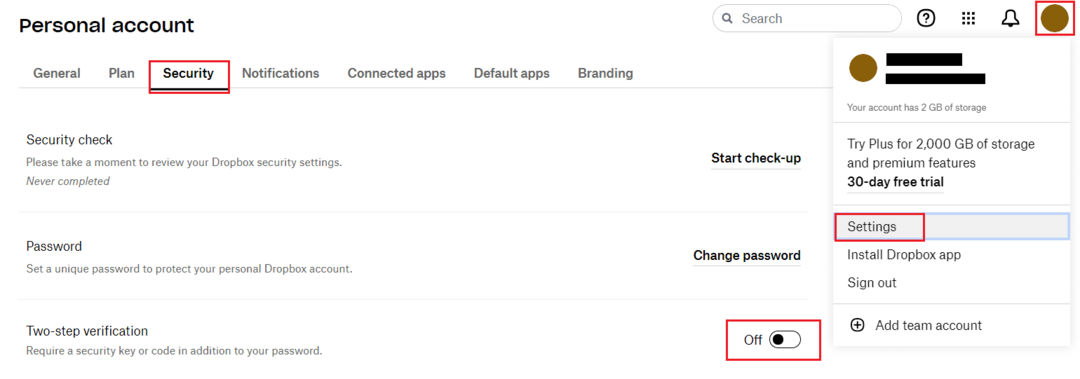
확인 상자에서 "시작하기"를 클릭한 다음 암호를 입력하여 계정의 합법적인 소유자임을 확인합니다. 이제 SMS 기반 또는 인증 앱 기반 2FA를 사용할 것인지 선택해야 합니다.
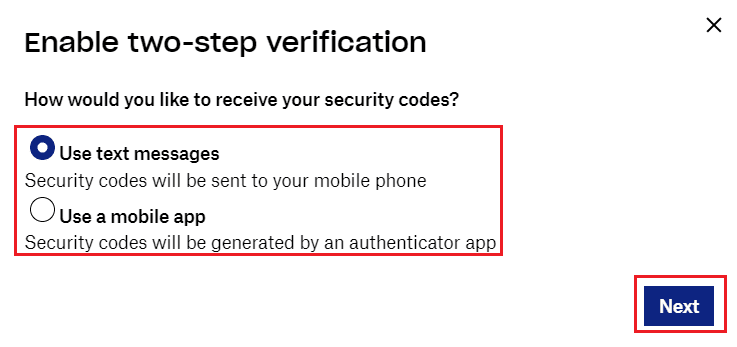
SMS 기반 2FA 지침
SMS 기반 2FA를 선택한 경우 휴대폰 번호 입력을 위한 첫 번째 단계를 완료해야 합니다. "다음"을 클릭하면 곧 6자리 확인 코드가 포함된 문자를 받게 됩니다. 코드를 웹 브라우저에 복사하고 지시에 따라 "다음"을 클릭하여 휴대폰을 확인합니다. 이 작업을 완료하면 모든 설정이 완료된 것입니다. 로그인할 때마다 전송되는 새 코드를 입력하세요.
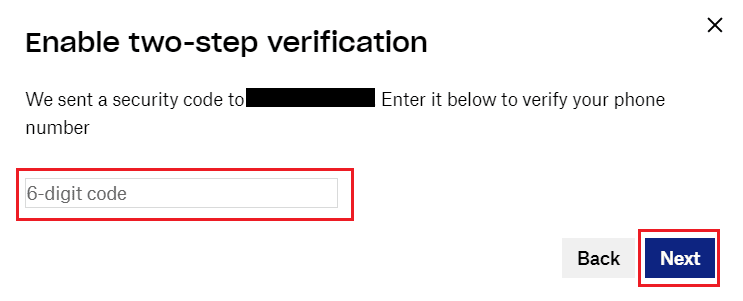
앱 기반 2FA 지침
앱 기반 2FA를 선택한 경우 가장 먼저 해야 할 일은 인증 앱을 설치하는 것입니다. Dropbox는 다음 앱을 해당 서비스와 함께 사용할 것을 권장합니다. 다른 사람들도 작동할 수 있지만.
- 구글 인증기(기계적 인조 인간/아이폰)
- 듀오 모바일(기계적 인조 인간/아이폰)
- 마이크로소프트 인증기(기계적 인조 인간/아이폰)
인증 앱이 설치되면 앱으로 QR 코드를 스캔하여 Dropbox 계정을 추가하세요. 코드가 스캔되면 확인 코드를 입력하고 "다음"을 클릭하여 2FA를 확인하고 활성화합니다.
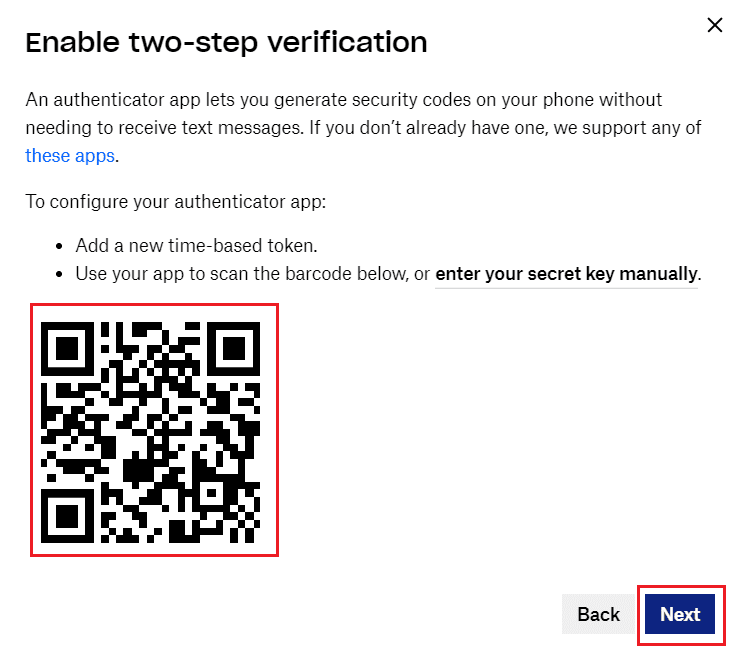
2FA는 현재 계정 보안의 표준입니다. 이 가이드의 지침에 따라 2FA를 활성화하여 Dropbox 계정을 안전하게 보호할 수 있습니다.